Тепер Zoom покладається на стандарт 256-бітного шифрування AES GCM для захисту ваших зустрічей і ваших даних. Але загвоздка полягає в тому, що GCM вимагає від усіх користувачів Zoom перейти до клієнта Zoom або Zoom Rooms версії 5.0. Якщо ви цього не зробите, ви не зможете приєднатися до жодних зустрічей, тож у вас насправді немає вибору.
Єдина проблема полягає в тому, що багато користувачів MacBook все ще намагаються оновити свою програму Zoom. Або нічого не відбувається, коли вони перевіряють наявність оновлень, або вони отримують повідомлення про помилку про те, що оновлення не вдалося встановити. Якщо у вас виникли подібні проблеми, дотримуйтесь наведених нижче порад щодо усунення несправностей, щоб усунути проблему.
Зміст
-
Чому мій Mac не завантажує останні оновлення Zoom?
- Використовуйте веб-програму
- Використовуйте облікові дані адміністратора Mac
- Перевстановіть додаток
- Зверніться до свого ІТ-адміністратора
- Висновок
- Схожі повідомлення:
Чому мій Mac не завантажує останні оновлення Zoom?
Використовуйте веб-програму
Якщо ви не можете використовувати Zoom на своєму Mac, оскільки використовуєте застарілу версію програми, використовувати веб-клієнт Zoom або мобільний додаток. Перевірте, чи можете ви приєднатися до зустрічі. Ви можете спробувати оновити програму для комп’ютера після завершення зустрічі.
Також переконайтеся, що на вашому комп’ютері встановлено останню версію macOS. Деякі користувачі сказали, що оновлення версії ОС виправили їхні помилки встановлення Zoom. Натисніть на свій Меню Apple, йти до Системні налаштуванняі натисніть на Оновлення системи щоб перевірити наявність оновлень.

Використовуйте облікові дані адміністратора Mac
Під час процесу оновлення Zoom може запропонувати вам ввести ім’я та пароль адміністратора. Якщо замість цього ввести дані для входу в Zoom, ви не зможете завершити процес оновлення. Коли програма просить вас ввести ім’я користувача та пароль, зазвичай ви думаєте, що вам потрібно ввести ім’я користувача та пароль облікового запису Zoom. Але насправді вам потрібно ввести ім’я користувача та пароль адміністратора Mac.
Перевстановіть додаток
Як пропонує Zoom, якщо процес оновлення не вдається з незрозумілим кодом помилки, видаліть стару програму. Запуск Finder, йти до Додатки, знайти Збільшити і просто перетягніть програму на сміття папку. Або натисніть на Меню масштабування і виберіть Видаліть Zoom. Потім очистіть папку "Кошик", перезавантажте комп'ютер і встановити нову копію Zoom.
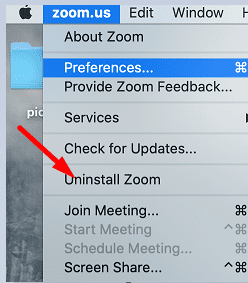
До речі, якщо ви не можете завантажити програму з головної сторінки завантаження Zoom, ви можете скористатися одним із прямих посилань для завантаження нижче:
- https://zoom.us/support/download
- https://zoom.us/download (розміщено на cloudfront.net)
- https://zoom.us/download2 (розміщено на zoom.us)
Якщо у вашому меню Zoom немає опції видалення, завантажте останню версію програми через Safari і двічі клацніть файл, щоб запустити його. Ваш Mac повинен автоматично запустити найновішу версію програми.
Зверніться до свого ІТ-адміністратора
З іншого боку, якщо ваш настільний клієнт був встановлений вашим ІТ-адміністратором, можливо, він вилучив функцію автоматичного оновлення. Це може пояснити, чому ви не можете встановити останні оновлення Zoom на свій комп’ютер. Вам потрібно зв’язатися з ІТ-адміністратором і попросити його допомогти оновити програму.
Висновок
Якщо ви не можете оновити Zoom на Mac, обов’язково введіть ім’я користувача та пароль адміністратора Mac, коли буде запропоновано, а не облікові дані Zoom. Якщо проблема не зникне, видаліть Zoom, перезавантажте свій Mac і скористайтеся одним із прямих посилань для завантаження Zoom, щоб встановити нову копію програми. Натисніть коментарі нижче та повідомте нам, чи допомогли ці рішення вам вирішити проблему.